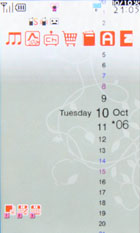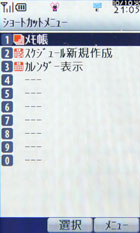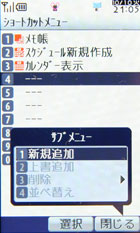本当の使いやすさとは何か──W41SHならではの機能の数々:auに待望のシャープ携帯がデビュー! 「W41SH」の全貌 第2回(1/2 ページ)
シャープがau向けに開発した「W41SH」は、とにかくユーザーが普段使う機能がストレスなく利用できることを主眼に開発された。そのためハードウェアスペックだけでなく、ソフトウェアにも注目すべきポイントは多い。今回はそんな“シャープならでは”な機能を紹介しよう。
キャンペーン
W41SHデビューキャンペーン!!
W41SHをご購入いただいた方を対象に、W41SHの楽しみを広げる5種類のEZケータイアレンジコンテンツをプリセットした256MバイトminiSDメモリカード+オリジナルアルミケースを抽選で2000名様にプレゼントします。実施期間は11月30日まで。
シャープ製のスタイリッシュな細身の端末「W41SH」は、auのラインアップの中でも多くの人に使ってもらえるスタンダードな端末を目指して開発されたものだ。モバイルASV液晶をダブルで搭載し、メインディスプレイには「ベールビュー」液晶を採用するほか、操作中に別のことができる「Task bar」を用意するなど、シャープ独自の機能を盛り込んだ端末となっている。詳細は本稿の第1回を参照してほしいが、基本スペックが充実した魅力的な端末だ。
しかし、W41SHの特徴はそれだけにとどまらない。ユーザーの使いやすさをとことん考えて搭載した新機能を用意しているほか、他キャリア向けの端末で非常に高い評価を得ている、メールや各種設定機能など、普段よく使う機能の使いやすさを継承しているのだ。
カスタマイズ可能なメインメニュー
au端末の場合、どの機種でも十字キーの中央にある[決定]キーでメニューを呼び出せ、左右のソフトキーにアプリやアドレス帳が割り当てられていて、メールキーやEZキーの位置も各社で共通化されているため、主な操作については迷うところが少ない。しかしその先の、メニュー項目の配置や細かな使い勝手は、各端末メーカーが独自に決めている。基本的には、その端末のウリとなる機能がメニュー画面の中央にあり、すぐ選択可能な状態になっていることが多い。
W41SHのメインメニューは、開くとまず「データフォルダ」が選択されている。携帯に保存したさまざまなコンテンツを呼び出すには最適な位置だ。保存してある写真や電子ブックのような購入したコンテンツ、EZケータイアレンジ(後述)のデータなどに簡単にアクセスでき、メニューをたどってアプリを起動する必要がない。
さらに興味深いのは、デフォルトのメニュー画面だけでの機能だが、アイコンを好みの位置に再配置する機能を備えていることだ。W41SHはau初のシャープ端末だけに、この端末に機種変更する人は基本的に他社の端末を使っていた人だ。そこで、使い慣れた端末に操作感を近づけられるよう、アイコンの位置を入れ替えられるようにしている。
メニューの項目自体は他社の端末とそれほど変わらないので、機種変更前と同じ操作感が実現できるのは大きな魅力といえる。また、よく使う機能をより少ないキー操作で利用できるように再配置してもいいので、「設定」を中央に持ってきたり、カメラをよく使う人は「カメラ」を中央に配置するといった使い方もできる。
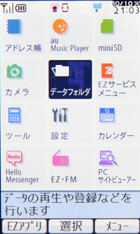
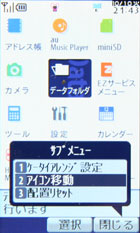
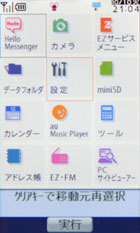
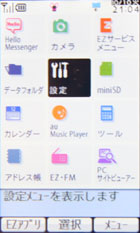 デフォルトのメニュー画面はアイコンの位置を自由に変更できる。機種変更前に使っていた端末と同じ配置に変えたり、よく使う機能を中央よりには位置したりできるのが便利だ。なおEZケータイアレンジを使ってFlashベースのメニューに変更した場合は、アイコンの配置を変えることはできない
デフォルトのメニュー画面はアイコンの位置を自由に変更できる。機種変更前に使っていた端末と同じ配置に変えたり、よく使う機能を中央よりには位置したりできるのが便利だ。なおEZケータイアレンジを使ってFlashベースのメニューに変更した場合は、アイコンの配置を変えることはできないすぐに機能が呼び出せるショートカットメニュー
メインメニューをカスタマイズするだけでもよく使う機能の使い勝手は大きく向上するが、W41SHではさらに10個の機能を一発で呼び出せるショートカットメニューも用意する。購入時の初期状態では「メモ帳」「スケジュール新規作成」「カレンダー表示」の3つの機能が登録されており、待受画面の下部にアイコンが表示されている。
ここにはアドレス帳やメール、設定、ツール、EZメニューなどのほとんどの機能へのショートカットが10個まで登録しておけ、下キーを押して一覧表示の中から選べるほか、待受画面でダイヤルキーの0から9を長押しするだけでも各機能が起動できる。
例えば携帯を電卓代わりによく使う人は電卓を登録しておいてもいいし、お小遣い帳がすぐに呼び出せるようにしておいてもいい。また新着メールの問い合わせや赤外線受信、EZwebのお気に入りリスト表示なども割り当てられるので、自分好みに使いやすさを向上させられる。
一度登録した機能は、簡単に並べ替えられるのも心憎い配慮だ。いちいち削除して再登録する必要がないため、優先順位が変わったら、よく使うものを押しやすい位置に入れ替えることも容易だ。
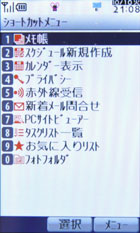
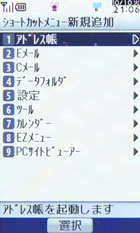
 写真のように、登録できる10種類の機能はアプリから設定項目、フォルダなどまで幅広い。ちなみに待受画面でダイヤルキーを長押しするだけで各機能は呼び出せるので、いちいち下キーを押してから各項目を選択しなくてもよいのがうれしい
写真のように、登録できる10種類の機能はアプリから設定項目、フォルダなどまで幅広い。ちなみに待受画面でダイヤルキーを長押しするだけで各機能は呼び出せるので、いちいち下キーを押してから各項目を選択しなくてもよいのがうれしいCopyright © ITmedia, Inc. All Rights Reserved.
提供:シャープ 株式会社
制作:ITmedia +D 編集部/掲載内容有効期限:2006年11月30日